怎么把三星搜索关掉
是详细介绍如何在三星手机上关闭搜索功能的多种方法,涵盖不同型号和系统版本的适配方案,并提供注意事项与常见问题解答:

通过系统设置逐步关闭
-
进入基础设置界面
打开手机主屏幕上的“设置”应用,根据机型差异,可能需要向下滑动查找类似“应用程序”“应用管理”或直接搜索关键词“搜索”,部分设备支持在顶部搜索栏输入‘搜索’快速定位选项。
-
调整在线搜索开关
进入搜索相关菜单后,找到“关闭在线搜索功能”或类似的选项进行切换,此操作将阻止设备通过网络获取实时结果,但保留本地索引能力(若有),在三星S8等旧款机型中,需依次点击路径:设置→其它设置→搜索→关闭指定内容及在线模式。
-
禁用Bixby识别联动
如果使用了语音助手触发搜索的场景,可在设置中找到“高级功能”,将【Bixby识别】右侧的开关关闭即可避免误唤醒智能交互导致的自动检索行为。
删除桌面组件与快捷方式
-
移除小部件
长按桌面上空白区域进入编辑模式,找到并选中显示为搜索框的小组件(如圆形麦克风图标或带放大镜的工具条),拖拽至垃圾桶图标完成卸载,这种方法仅影响界面展示,不会彻底终止后台进程。
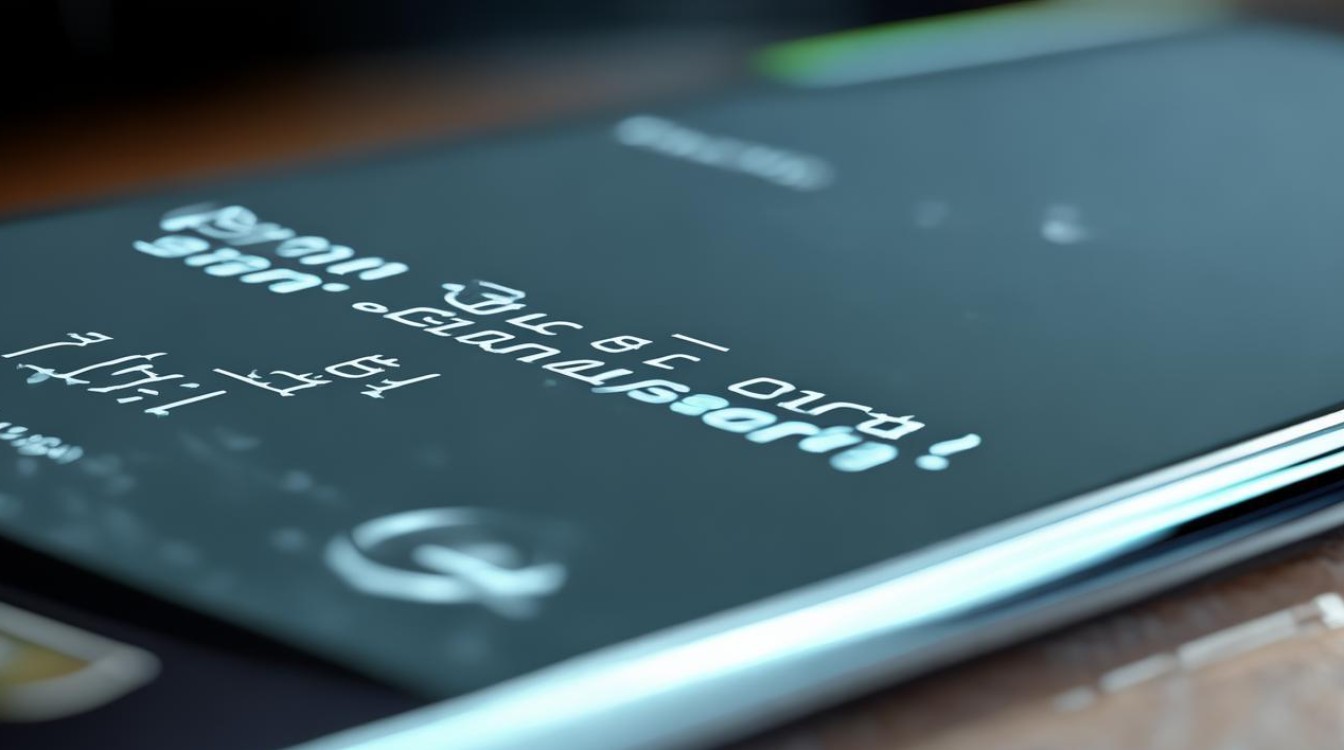
-
隐藏通知栏快捷入口
下拉屏幕顶帘打开快捷面板,点击“编辑”按钮取消勾选“S搜索”“快速连接”等选项,使它们不再出现在下拉菜单中,完成后点击“完成”保存更改,对于某些顽固弹窗,还可尝试关闭整个通知系统的权限。
针对性处理特定功能模块
-
关闭上滑手势触发机制
适用于支持动作操控的新机(比如三星S9),操作路径为:设置→显示→主屏幕→关闭“在主屏幕中搜索”,此举可有效减少因无意手势引发的意外启动现象。
-
管理自启动与后台服务
前往应用程序管理器,选择对应的搜索应用(如三星搜索/Google搜索),限制其后台运行权限,包括禁止自动重启、停用位置访问等敏感许可,若仍存在残留活动,建议强制停止并设置为“手动管理模式”。
高级用户可选方案
-
安装第三方启动器替代原生桌面
Nova Launcher等工具允许完全自定义主页布局,通过屏蔽默认插件实现视觉层面的去搜索化,不过需要注意兼容性问题,尤其是对系统级服务的覆盖范围有限。
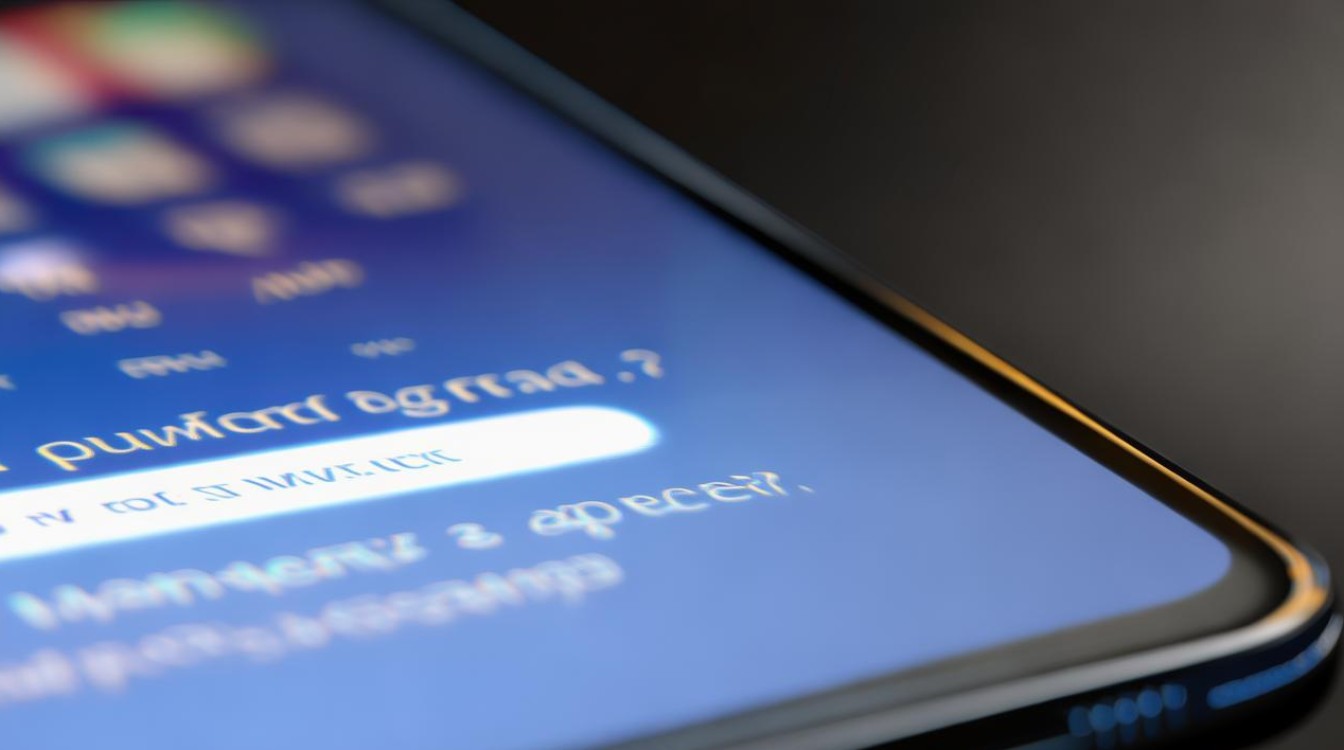
-
Root权限下的深度清理
具备技术能力的用户可以借助ADB调试指令冻结搜索进程,或者使用Titanium Backup Pro等专业软件卸载预装的应用包,但此类操作存在变砖风险,务必提前备份重要数据。
注意事项与潜在影响
| 操作类型 | 优点 | 缺点 | 适用场景 |
|---|---|---|---|
| 系统内建开关控制 | 安全可靠,无副作用 | 部分老旧机型不支持 | 大多数日常需求 |
| 删除小部件 | 即时见效,操作简单 | 可能遗留后台进程 | 临时缓解视觉干扰 |
| 禁用自启动 | 根治性较强 | 影响关联功能正常使用 | 长期不需要搜索时选用 |
| 第三方启动器 | 高度定制化界面设计 | 学习成本较高 | 追求个性化体验的用户 |
| Root权限干预 | 彻底解除所有限制 | 失去保修资格,稳定性下降 | 高级玩家或开发者调试用 |
相关问答FAQs
Q1: 关闭搜索功能后是否会影响语音助手的使用?
A: 取决于具体实施方式,单纯关闭在线搜索不会直接影响Bixby的基础对话能力,但如果通过禁用Bixby识别来阻断搜索唤醒渠道,则可能导致语音指令失效,建议优先采用系统内置的分项控制策略,而非一刀切式的全局禁用。
Q2: 为什么按照教程操作后仍有搜索框弹出?
A: 常见原因包括:①未同步清除多个入口(如桌面组件+通知栏快捷方式);②第三方应用调用了相同接口;③固件版本差异导致选项位置变化,解决方法是交叉验证各路径的状态,必要时更新系统至最新版本或重置默认设置。
通过上述步骤,用户可根据实际需求灵活选择最适合的方式关闭三星设备的搜索功能,若遇到复杂情况,建议优先尝试非侵入性的设置调整,再
版权声明:本文由环云手机汇 - 聚焦全球新机与行业动态!发布,如需转载请注明出处。












 冀ICP备2021017634号-5
冀ICP备2021017634号-5
 冀公网安备13062802000102号
冀公网安备13062802000102号